În această postare, am împărtășit un ghid ușor despre cum să ștergeți un magazin Shopify?
Shopify este considerat unul dintre cele mai importante sisteme de comerț electronic disponibile astăzi. Permite înregistrarea contului, crearea unui magazin online și anularea temporară sau definitivă a calității de membru al magazinului.
După cum probabil știți deja, deși Shopify este o platformă excelentă, fluxul său va fluctua în continuare, așa cum este posibil să întâmpinați probleme nedorite la un moment dat. Ce pași poți lua pentru a preveni aceste apariții și pentru a stabili o nouă cale pentru tine?
Există vreo modalitate de a migra un magazin Shopify pe un alt site web sau platforma de comert electronic, cum ar fi Magento sau WooCommerce, fără a fi nevoie să construiți un site web nou?
Această postare va oferi instrucțiuni despre Cum să vă ștergeți contul Shopify și să vă anulați abonamentul Shopify pentru a rezolva aceste probleme.
Puteți alege să vă ștergeți contul Shopify dacă sunteți gata să părăsiți platforma. Alternativ, puteți pur și simplu să anulați abonamentul și să îl returnați mai târziu.
Următorul este un ghid detaliat pentru referință.
Cuprins
Cum să ștergeți un magazin Shopify? Lucruri de făcut înainte de a vă șterge contul Shopify
Lucruri pe care ar trebui să le știți înainte de a vă șterge contul Shopify:
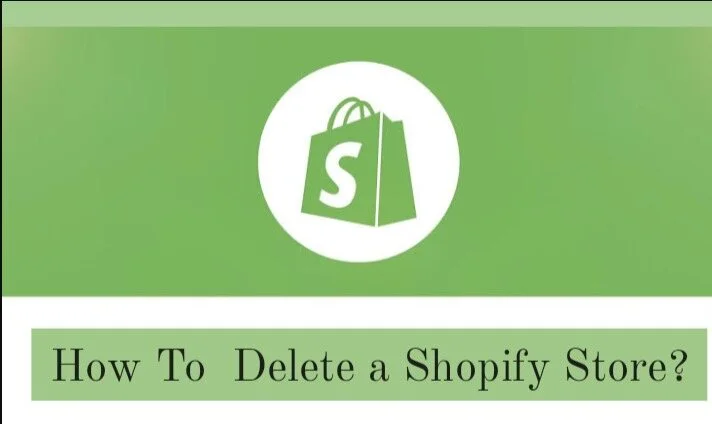
- Deoarece echipa de asistență Shopify nu poate închide manual magazinul dvs., trebuie să faceți acest lucru singur. Amintiți-vă că numai dvs. aveți posibilitatea de a vă închide magazinul Shopify.
- Când închideți magazinul Shopify, contul dvs. va fi, de asemenea, închis. Nu veți mai avea acces la pagina de administrare. Ar fi surprinzător dacă ai continua să-l administrezi. Prin urmare, suspendarea temporară a magazinului este de preferată în locul închiderii definitive.
- Odată cu închiderea magazinului, numele și URL-ul magazinului se vor pierde (aflați cum să schimbați adresa URL a magazinului Shopify). Cu alte cuvinte, nu puteți reactiva o afacere cu același nume și același URL.
- Dacă magazinul dvs. utilizează o perioadă de încercare gratuită și nu ați ales încă un plan de prețuri, nu vi se va cere să luați nicio măsură. Dacă urmați metodele din această postare, veți putea să vă închideți magazinul eficient. În special, nu puteți prelungi durata de încercare dacă opriți magazinul în perioada de încercare. În plus, dacă timpul de probă a expirat și doriți să reporniți magazinul, trebuie să selectați un plan de preț adecvat.
Înainte de a vă șterge contul Shopify, trebuie să faceți câteva lucruri
- Trebuie să plătiți orice facturi și taxe datorate Shopify. Dacă nu ați finalizat acest pas, nu veți putea închide magazinul Shopify.
- Dacă aveți, contactați furnizorii terți. Informați-i despre ziua în care contul și magazinul dvs. Shopify vor fi închise.
- Este adevărat că, dacă doar dezinstalați aplicații din Shopify, acestea vor continua să vă taxeze, în special aplicațiile cu taxă lunară. Prin urmare, cel mai prudent curs de acțiune este să faceți acest lucru direct folosind aplicații. Acest lucru va împiedica aplicațiile să vă încarce. Rețineți acest lucru înainte de a întrerupe sau a închide magazinul.
- Dacă intenționați să treceți la un alt generator de site-uri web, ar trebui să vă transferați domeniul personalizat. Mai mult, dacă l-ați achiziționat de la o terță parte, trebuie să îl eliminați imediat. În caz contrar, nu puteți utiliza acest domeniu personalizat pentru un alt magazin online sau site web.
Cum să ștergeți în întregime contul Shopify?
Pasul 1: Accesați Setări
În primul rând, trebuie să vă asigurați că sunteți conectat la contul dvs. Shopify. Trebuie să fii apoi pe pagina de administrare. Examinați meniul din stânga și apoi apăsați pictograma Setări din partea de jos.
Pasul 2: Alegeți un cont
Aici veți găsi numeroase posibilități. Examinați zona Cont și atingeți-o pentru a accesa pagina Cont.
Pasul 3: Faceți clic pe Închide magazinul din partea de jos a paginii
Vă rugăm să derulați pagina în jos. Veți observa câmpul Stare magazin. Această zonă permite personalizarea stării magazinului. În consecință, cu siguranță vă puteți închide magazinul aici.
După ce ați deliberat cu atenție și ați decis să vă închideți magazinul Shopify, faceți clic pe opțiunea Închide magazin. Am etichetat următoarea imagine, astfel încât să o puteți localiza rapid.
Acest pas îi va interzice să facă acest lucru dacă un utilizator rău intenționat a accesat pagina de administrare a magazinului dvs. și a închis-o în mod arbitrar.
Cu alte cuvinte, acest pas are scopul de a vă verifica din nou și de a vă asigura că sunteți singurul care vă închide magazinul. Introduceți parola și apoi faceți clic pe Confirmare pentru a continua.
Pasul 5: Faceți clic pe Închidere după selectarea motivului
Shopify vă va întreba de ce doriți să închideți magazinul în această fază. Acest lucru le demonstrează curiozitatea și le facilitează înțelegerea.
Ei pot colecta mai multe idei pentru a îmbunătăți serviciile pentru clienți și pot modifica sau îmbunătăți orice este nepotrivit. Nu uitați să specificați un motiv și să faceți clic pe butonul Închidere.
Cum să anulați abonamentul Shopify?
întrerupeți sau anulați achiziția Abonamentul Shopify este o opțiune excelentă pentru dvs., deoarece vă permite să redeschideți magazinul Shopify în orice moment.
Vă oferă flexibilitatea de a determina când să redeschideți și nu va trebui să regretați că ați închis magazinul dacă decideți să-l redeschideți. În special, magazinul de pauză va asigura continuarea contului dvs.
Spre deosebire de închiderea magazinului, contul tău va fi închis. Urmați acești pași pentru a vă întrerupe contul Shopify dacă credeți că are sens.
Pasul 1: Selectați Setări
În primul rând, trebuie să vă asigurați că sunteți conectat la contul dvs. Shopify. Trebuie să fii apoi pe pagina de administrare. Examinați meniul din stânga și apoi apăsați pictograma Setări din partea de jos.
Pasul 2: Alegeți un cont
Există multe opțiuni disponibile aici. Puteți trece la pagina Cont atingând secțiunea Cont.
Pasul 3: faceți clic pe Întrerupeți magazinul în partea de jos a paginii
Vă rugăm să derulați pagina în jos. Veți observa câmpul Stare magazin. Această zonă permite personalizarea stării magazinului. În consecință, cu siguranță vă puteți închide magazinul aici.
După o analiză atentă și dorința de a reveni într-un interval de timp acceptabil, atingeți butonul Întrerupeți magazinul. Am etichetat următoarea imagine, astfel încât să o puteți localiza rapid.
Pasul 4: verificați ciclul de facturare
În acest pas, va apărea o nouă casetă de dialog. Vi se cere să examinați toate informațiile și să confirmați specificul ciclului de facturare.
Link-uri rapide:
- Cum să implementați cu ușurință Google Authorship
- Cum să vă accesați rapid blogul pe Google
- Cum să proiectați un șablon de blog pentru Blogger
Concluzie: Cum să ștergeți un magazin Shopify?
Pe scurt, proprietarilor de afaceri nu le place să fie nevoiți să-și oprească temporar sau să-și închidă magazinele. În lumina acestui fapt, vă doresc o noapte odihnitoare sau o continuare prosperă a eforturilor dumneavoastră de afaceri.
Acest articol despre Cum să ștergeți un cont Shopify și să anulați un abonament Shopify este scris cu instrucțiuni și imagini simple. Sper să-l găsiți util și să îl completați cu atenție.

